¿Cómo abrir el calendario desde la Libreta de direcciones en Outlook?
Si otros usuarios de Exchange han establecido permisos para permitirte acceder o editar sus carpetas de calendario, puedes abrir sus calendarios desde la Libreta de direcciones en tu Outlook fácilmente. Hay dos soluciones para lograrlo.
Abrir calendario desde la Libreta de direcciones
Abrir calendario desde la Libreta de direcciones con la función Carpeta de otro usuario
- Mejora tu productividad de correo electrónico con tecnología de inteligencia artificial, permitiéndote responder rápidamente correos electrónicos, redactar nuevos, traducir mensajes y mucho más eficientemente.
- Automatiza el envío de correos electrónicos con CC/BCC automático, Reenvío automático por reglas; envía Respuesta automática (Fuera de la oficina) sin necesidad de un servidor de intercambio...
- Recibe recordatorios como Indicar al responder a un correo electrónico en el que estoy en CCO cuando respondes a todos estando en la lista CCO, y Recordatorio cuando falten adjuntos para adjuntos olvidados...
- Mejora la eficiencia del correo electrónico con Responder (todos) Con adjuntos, Auto Agregar Saludo o Fecha y Hora en la firma o Asunto, Responder múltiples correos electrónicos...
- Optimiza el envío de correos electrónicos con Recuperar correos electrónicos, Herramientas de archivos adjuntos (Comprimir archivos adjuntos, Guardar automáticamente), Eliminar duplicados y Informe rápido...
Abrir calendario desde la Libreta de direcciones
Por favor, sigue los siguientes pasos para abrir el calendario de otro usuario de Exchange en tu Outlook utilizando la función Abrir calendario > Desde la Libreta de direcciones.
1. En la vista de Calendario, haz clic en Inicio > Abrir calendario > Desde la Libreta de direcciones. Ver captura de pantalla:
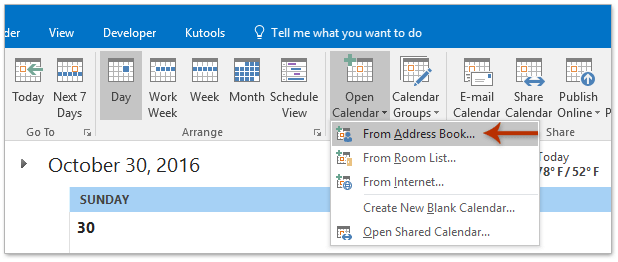
2. En el cuadro de diálogo Seleccionar nombre que se abre, por favor (1) selecciona la libreta de direcciones desde la cual abrirás el calendario en la lista desplegable Libreta de direcciones; (2) haz doble clic en el contacto específico cuyo calendario abrirás para añadirlo al cuadro Calendario; y luego (3) haz clic en el botón Aceptar. Ver captura de pantalla:
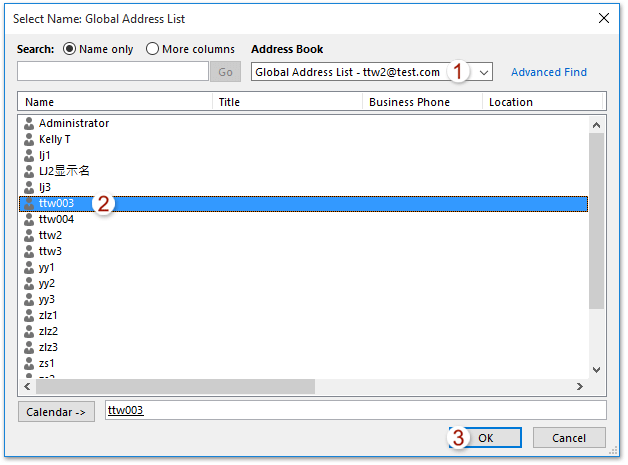
Ahora el calendario del contacto especificado se está abriendo en la vista de Calendario en tu Outlook.
Abrir calendario desde la Libreta de direcciones con la función Carpeta de otro usuario
Además, también puedes abrir el calendario de otro usuario de Exchange desde la Libreta de direcciones con la función Abrir y exportar > Carpeta de otro usuario fácilmente. Por favor, sigue estos pasos:
1. Haz clic en Archivo > Abrir y exportar (o Abrir) > Carpeta de otro usuario. Ver captura de pantalla:

2. Ahora aparece el cuadro de diálogo Abrir carpeta de otro usuario. Por favor, haz clic en el botón Nombre para abrir el cuadro de diálogo Seleccionar nombre. Ver captura de pantalla:

3. En el cuadro Seleccionar nombre que se abre, por favor (1) selecciona la libreta de direcciones específica desde la cual abrirás el calendario en la lista desplegable Libreta de direcciones, (2) selecciona el contacto cuyo calendario abrirás, y (3) haz clic en el botón Aceptar. Ver captura de pantalla:
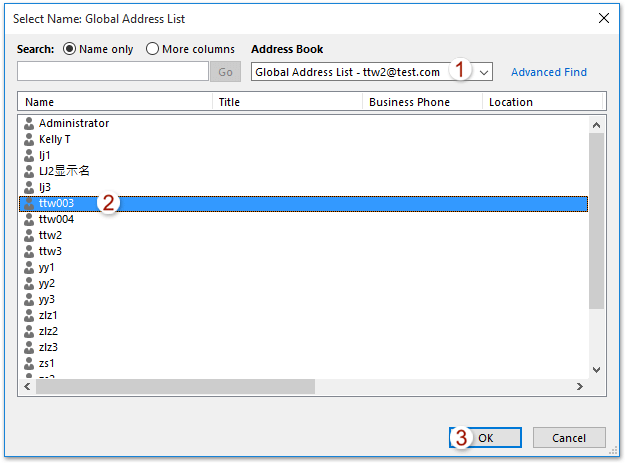
4. Ahora regresas al cuadro de diálogo Abrir carpeta de otro usuario. Por favor, selecciona Calendario desde la lista desplegable Tipo de carpeta , y haz clic en el botón Aceptar. Ver captura de pantalla:

Hasta ahora, el calendario del contacto especificado se ha abierto en la vista de Calendario en tu Outlook.
Artículos relacionados
Delegar permisos de acceso para otros usuarios de Exchange en Outlook
Solicitar acceso al permiso del calendario de otra persona en Outlook
Las mejores herramientas de productividad para Office
Noticia de última hora: ¡Kutools para Outlook lanza su versión gratuita!
¡Descubre el nuevo Kutools para Outlook con más de100 increíbles funciones! Haz clic para descargar ahora.
📧 Automatización de correo electrónico: Respuesta automática (disponible para POP e IMAP) / Programar envío de correo electrónico / CC/BCC automático por regla al enviar correo / Reenvío automático (Regla avanzada) / Agregar saludo automáticamente / Dividir automáticamente correos con múltiples destinatarios en emails individuales...
📨 Gestión de correo electrónico: Recuperar correo electrónico / Bloquear correos fraudulentos por asunto y otros filtros / Eliminar duplicados / Búsqueda Avanzada / Organizar carpetas...
📁 Adjuntos Pro: Guardar en lote / Desanexar en lote / Comprimir en lote / Guardar automáticamente / Desconectar automáticamente / Auto Comprimir...
🌟 Magia en la interfaz: 😊Más emojis bonitos y modernos / Avisos cuando llegan emails importantes / Minimizar Outlook en vez de cerrar...
👍 Funciones en un clic: Responder a Todos con Adjuntos / Correos antiphishing / 🕘Mostrar la zona horaria del remitente...
👩🏼🤝👩🏻 Contactos y Calendario: Agregar contacto en lote desde emails seleccionados / Dividir un grupo de contactos en grupos individuales / Eliminar recordatorio de cumpleaños...
Utiliza Kutools en tu idioma preferido — disponible en Inglés, Español, Alemán, Francés, Chino y más de40 idiomas adicionales.


🚀 Descarga con un solo clic — Consigue todos los complementos para Office
Muy recomendado: Kutools para Office (5 en1)
Descarga los cinco instaladores a la vez con solo un clic — Kutools para Excel, Outlook, Word, PowerPoint y Office Tab Pro. Haz clic para descargar ahora.
- ✅ Comodidad en un solo clic: Descarga los cinco paquetes de instalación en una sola acción.
- 🚀 Listo para cualquier tarea en Office: Instala los complementos que necesites cuando los necesites.
- 🧰 Incluye: Kutools para Excel / Kutools para Outlook / Kutools para Word / Office Tab Pro / Kutools para PowerPoint